一、关于AutoDL服务器租聘平台使用
这里使用方法自己按照下面的链接博客进行,只需要了解第一部分的显卡租聘选择,pytorch环境配置我们不选用jupyter方式,所以不用看。
记录SSH登录的登陆指令和登录密码,以便在后续vscode连接时和文件传输时使用。 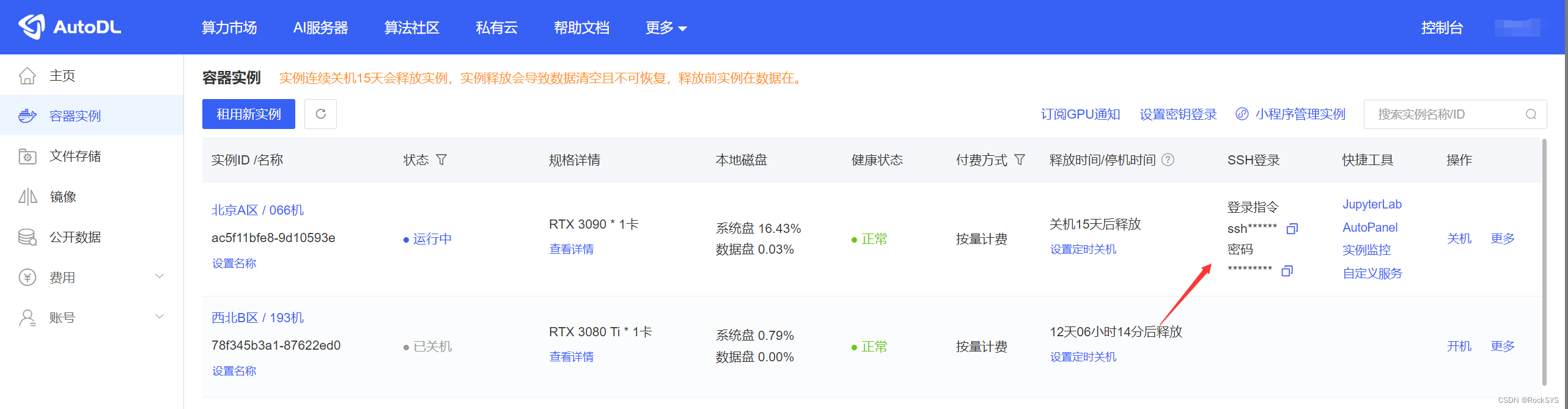
二、关于Filezilla文件传输工具使用
flilezilla文件传输方法
1、打开filezilla软件。
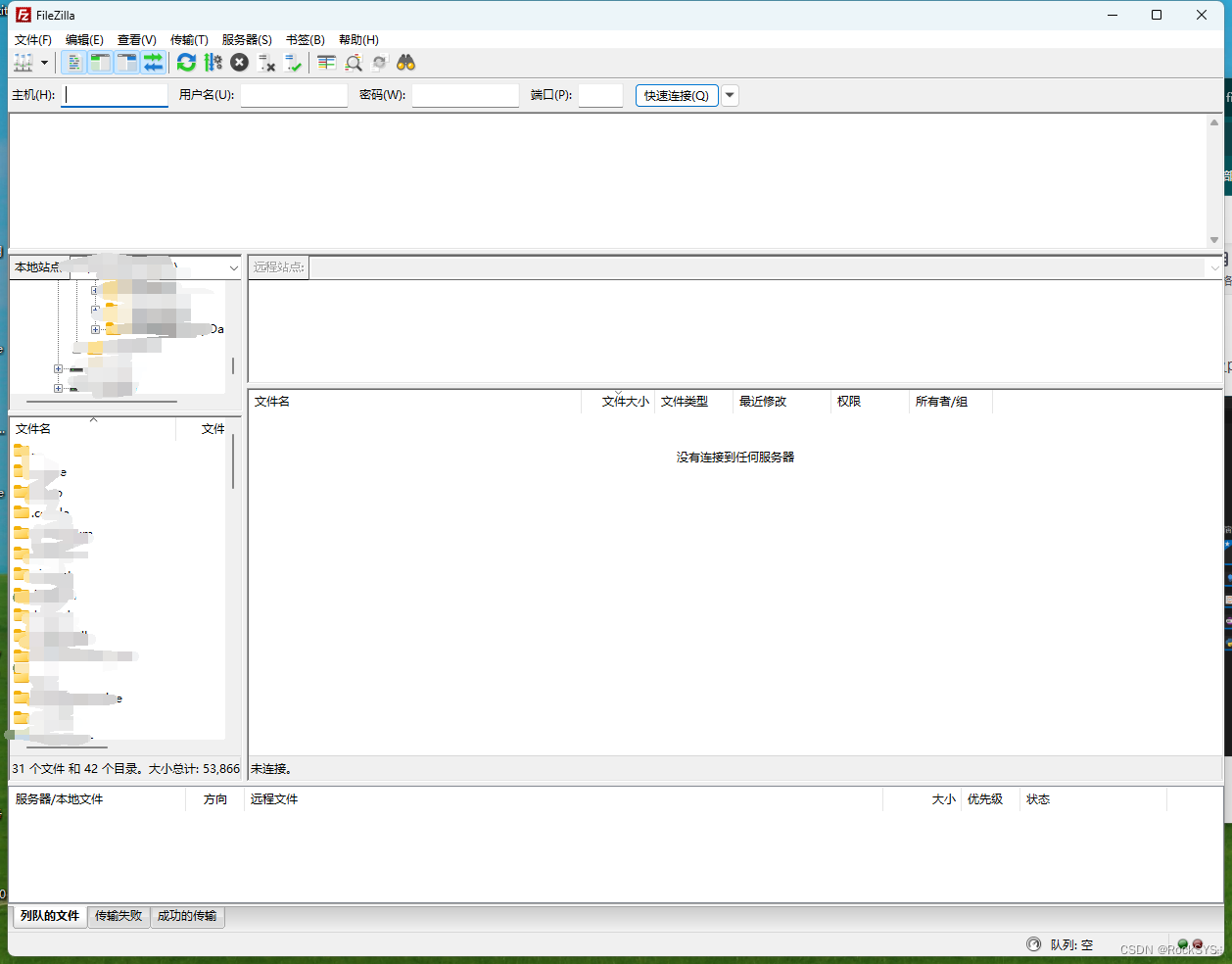
2、打开文件 点击站点管理器 选择新站点。

3、 选择SFTP传输协议,复制AutoDL中SSH登录的登陆指令,复制到主机一栏,并将端口输入。
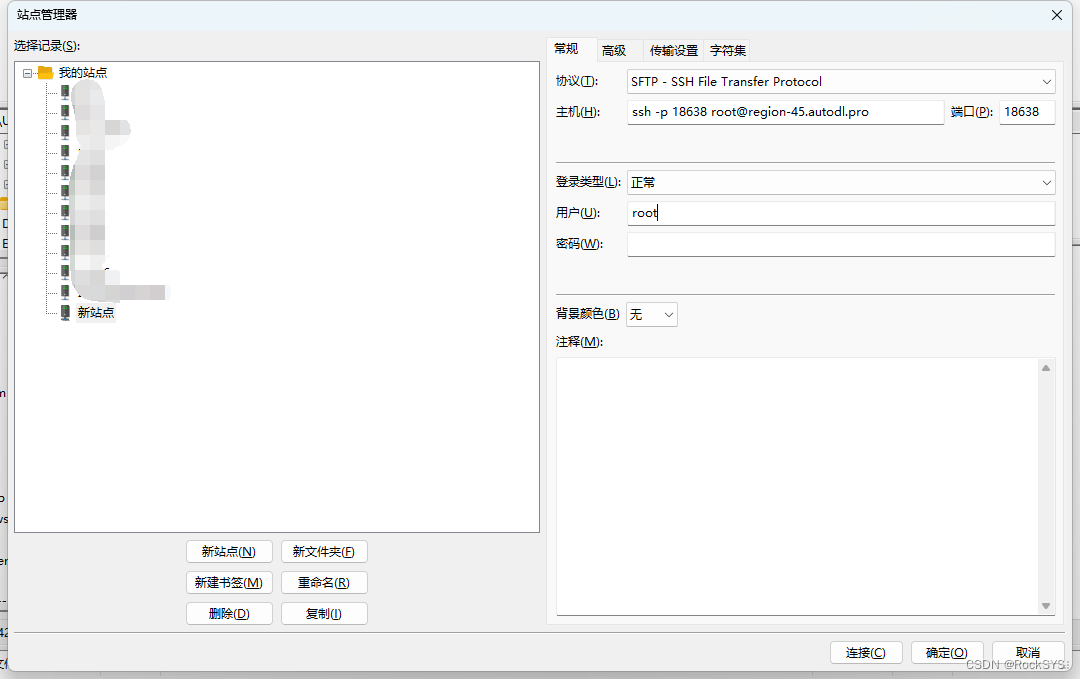
4、删除主机一栏中@及其之前的内容 ,并填写用户为root、密码为SSH登录密码。
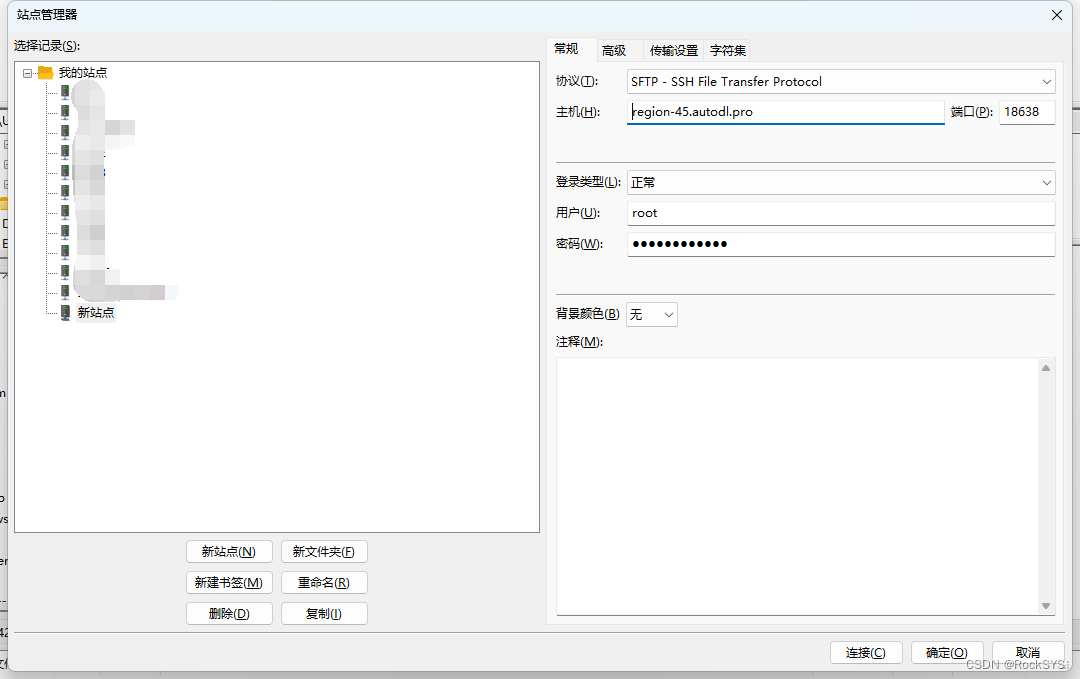
5、点击连接、连接成功如图示,将本地文件传输至服务器端只需要将本地文件拖动至这里的指定文件夹中即可。例如autodl-tmp文件夹,只需要拖动到这个文件夹即可,并等待左下角文件传输完毕。
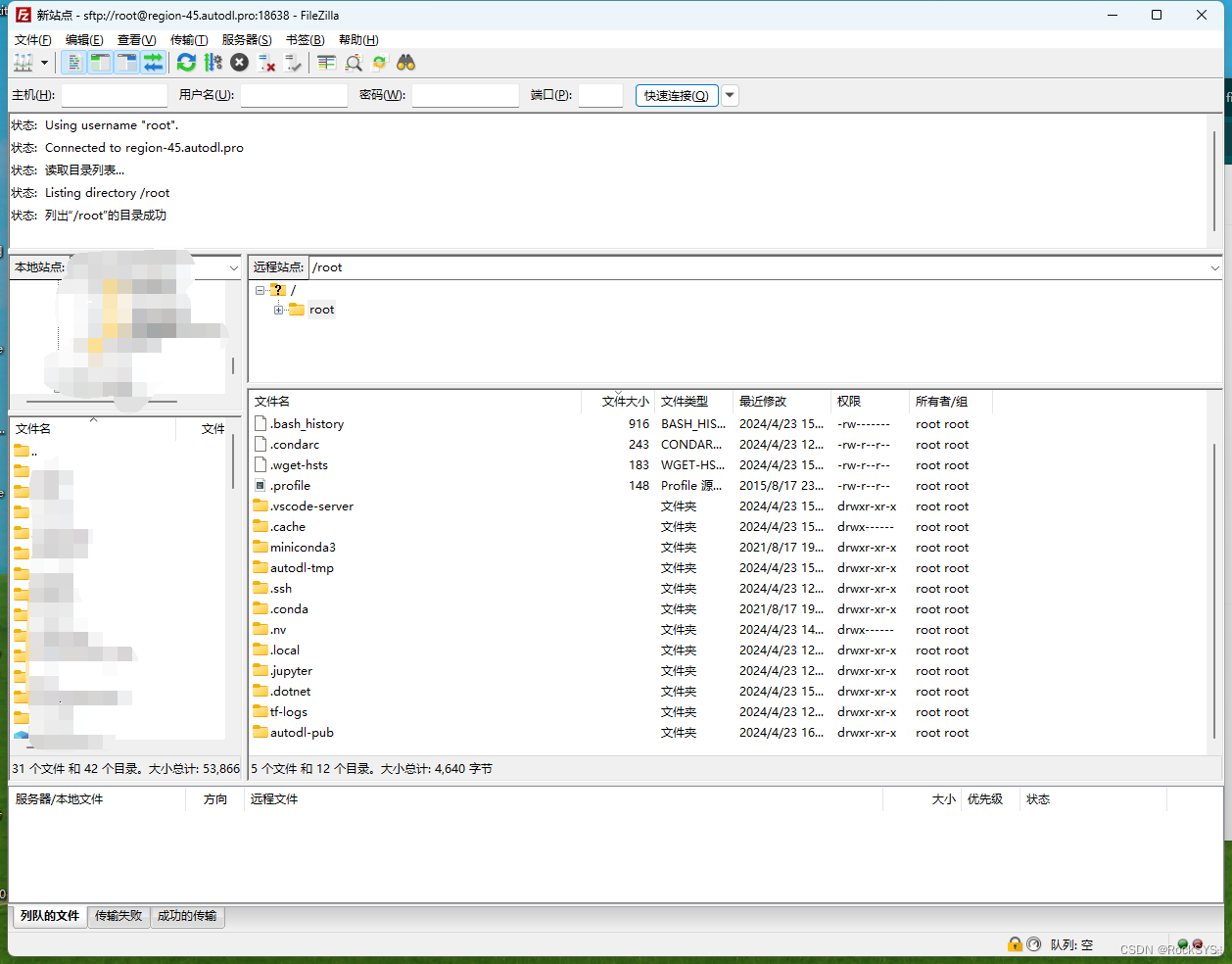
三、关于VSCode使用及SSH服务器远程连接。
1、下载完毕vscode之后点击左边扩展选项。
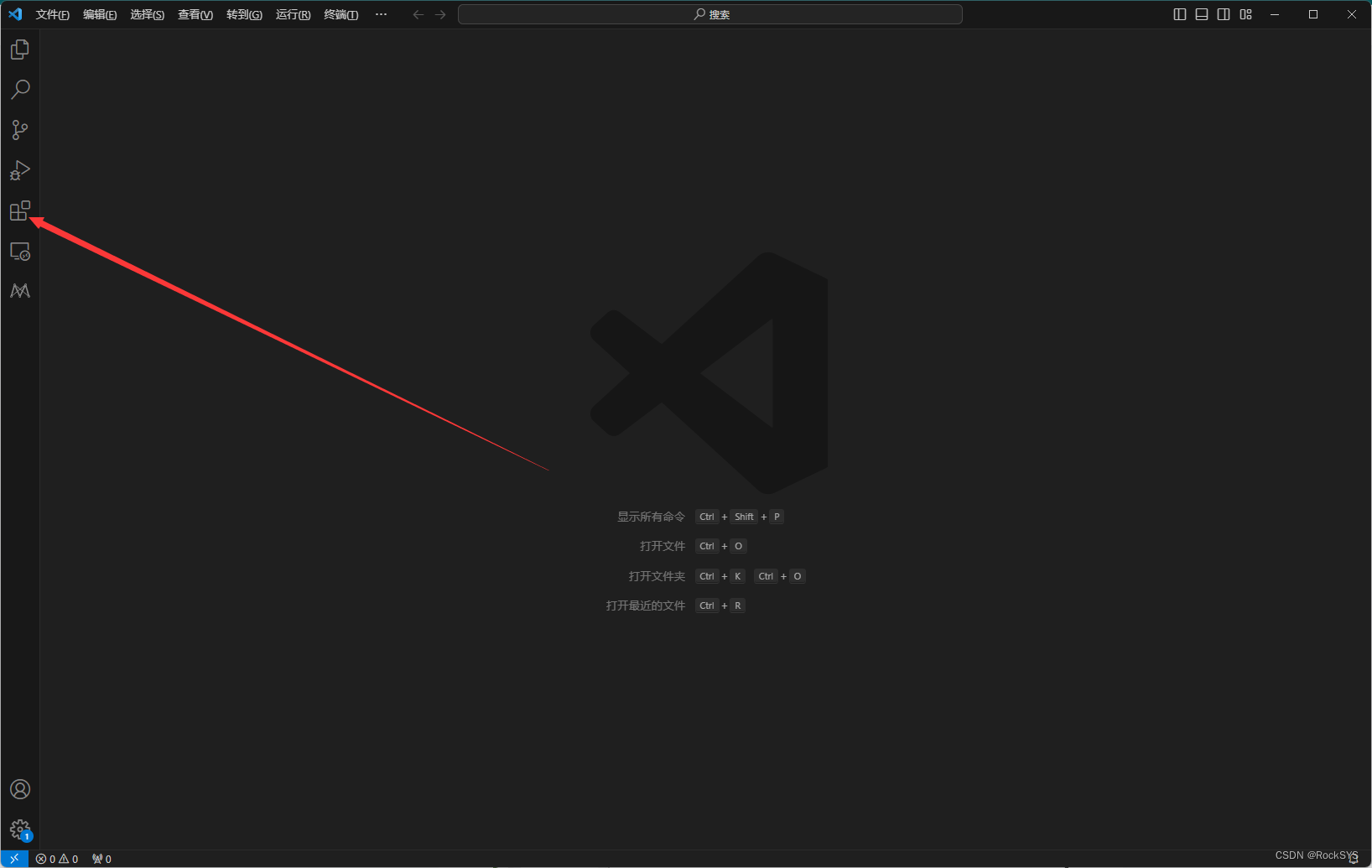
2、安装SSH服务器远程连接扩展插件,点击安装。
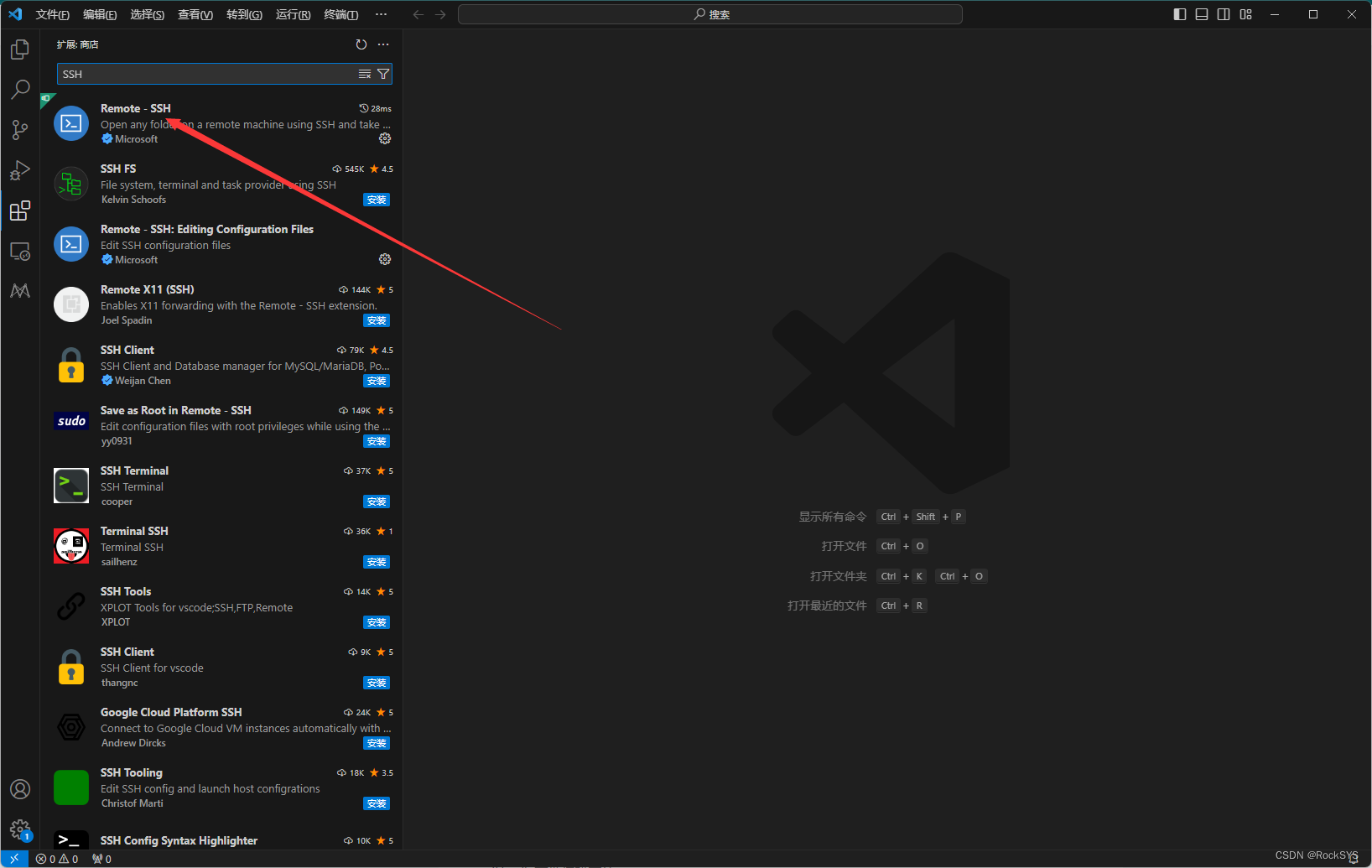
3、安装python代码解释器插件、点击安装。
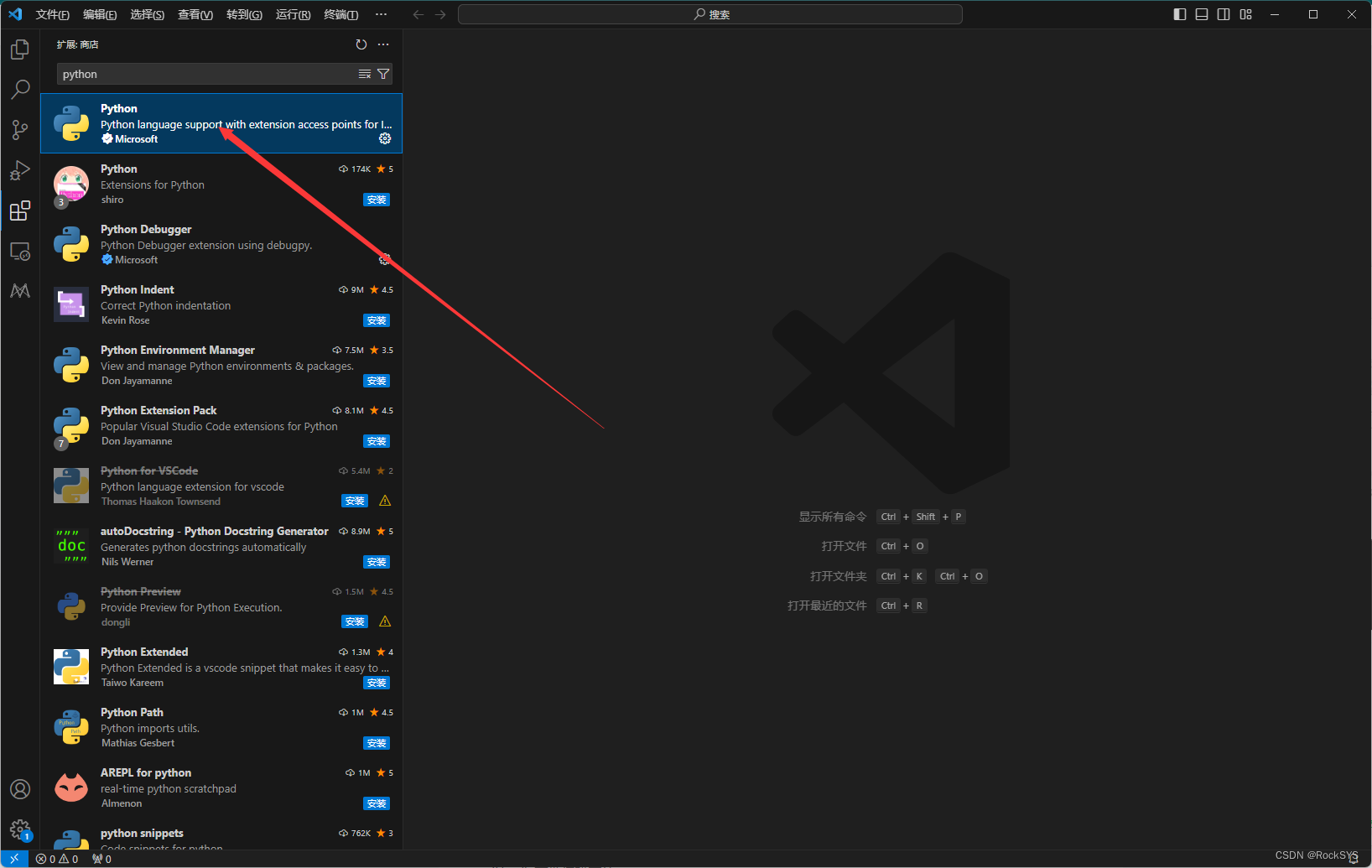
4、使用SSH进行远程连接
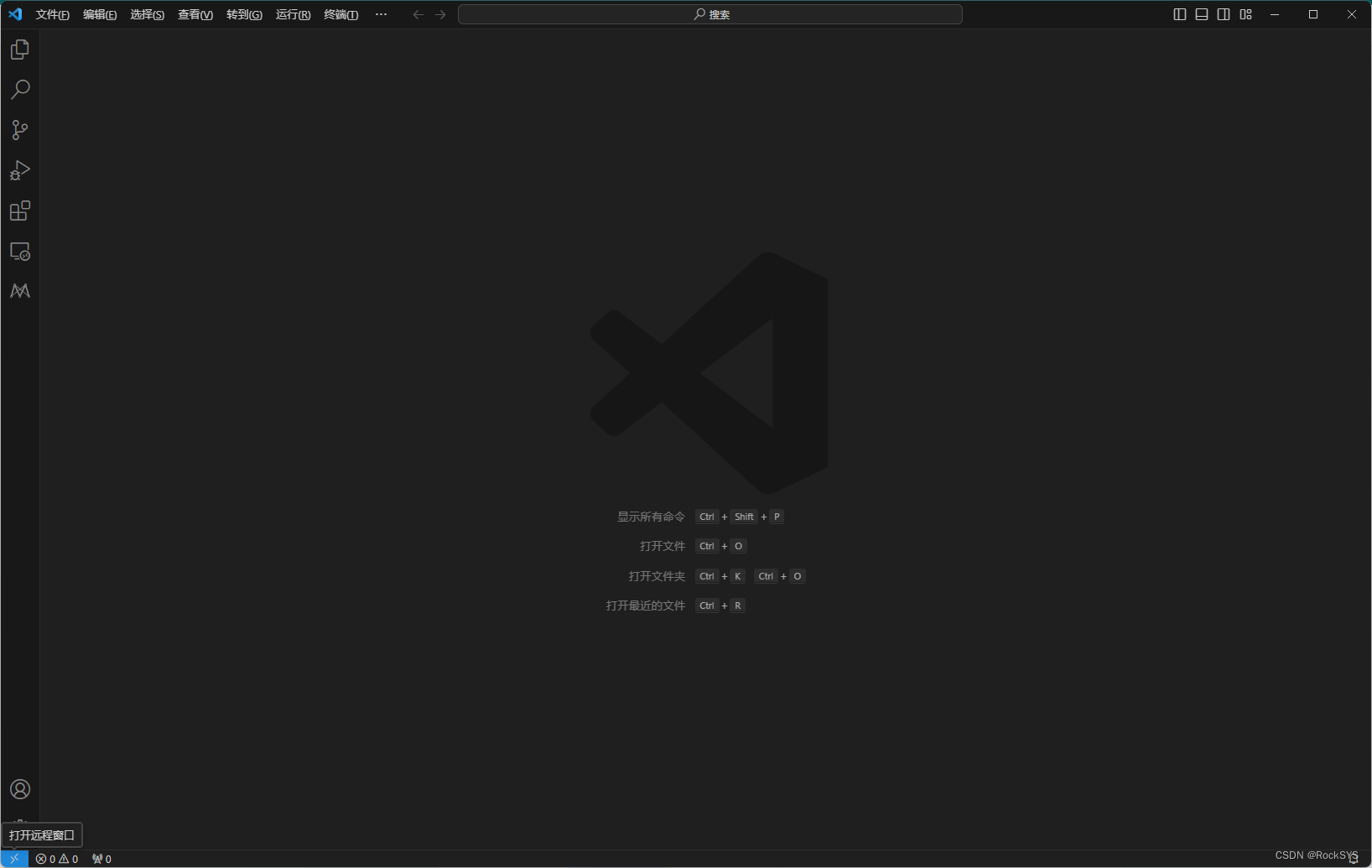
点击连接到主机
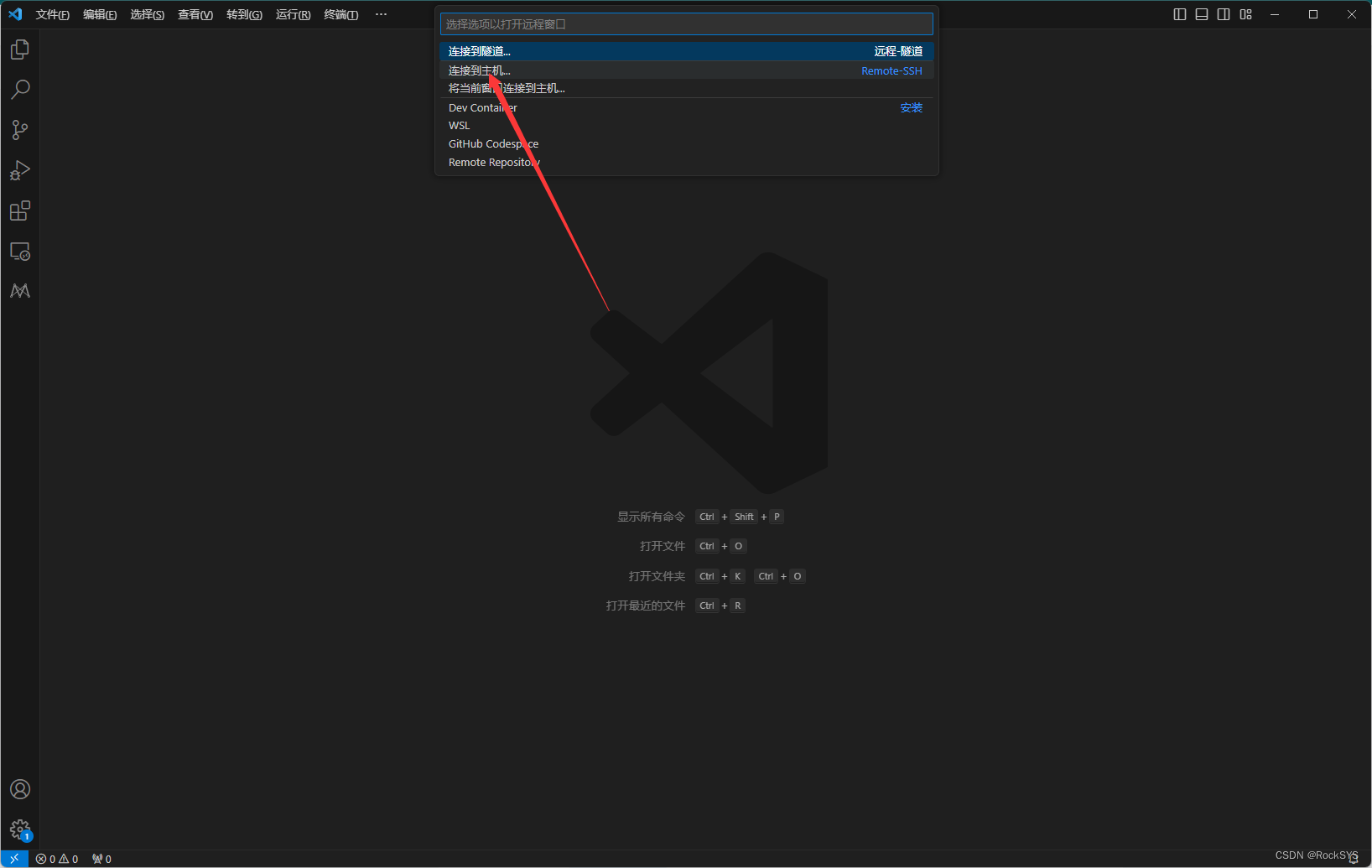
点击添加新的SSH主机

复制AutoDL的SSH登录指令到这里,然后回车
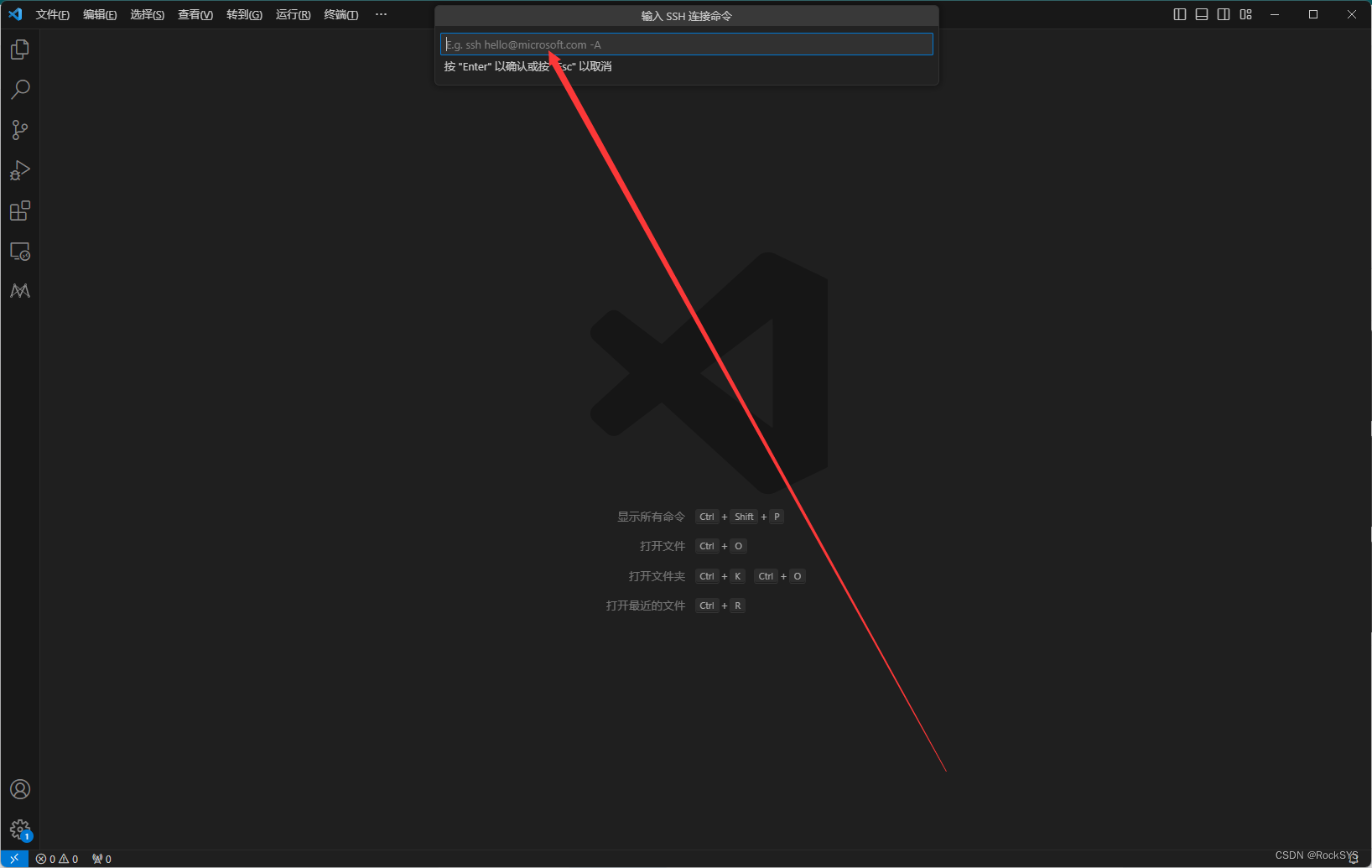
like this ,然后回车
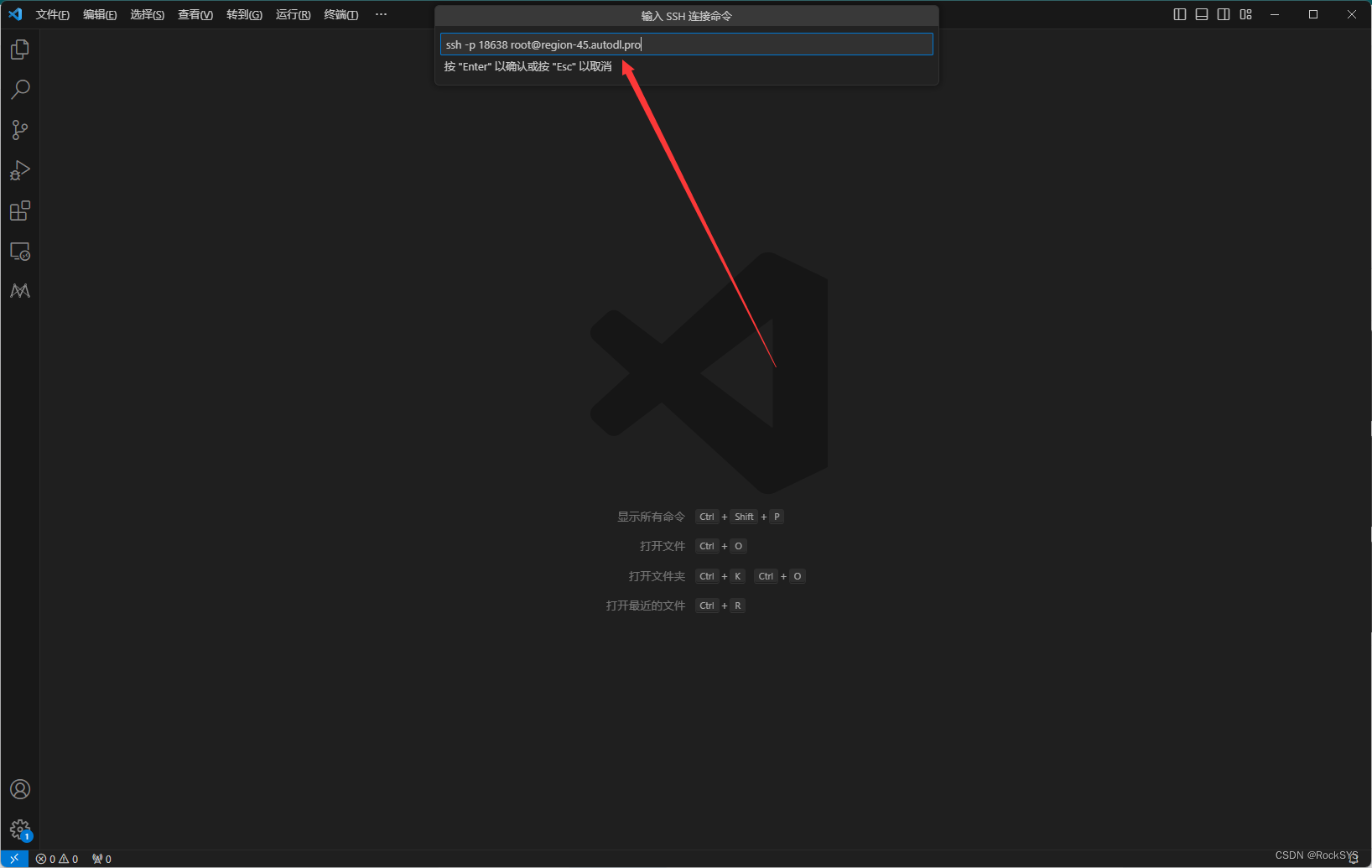
一般选择第一个
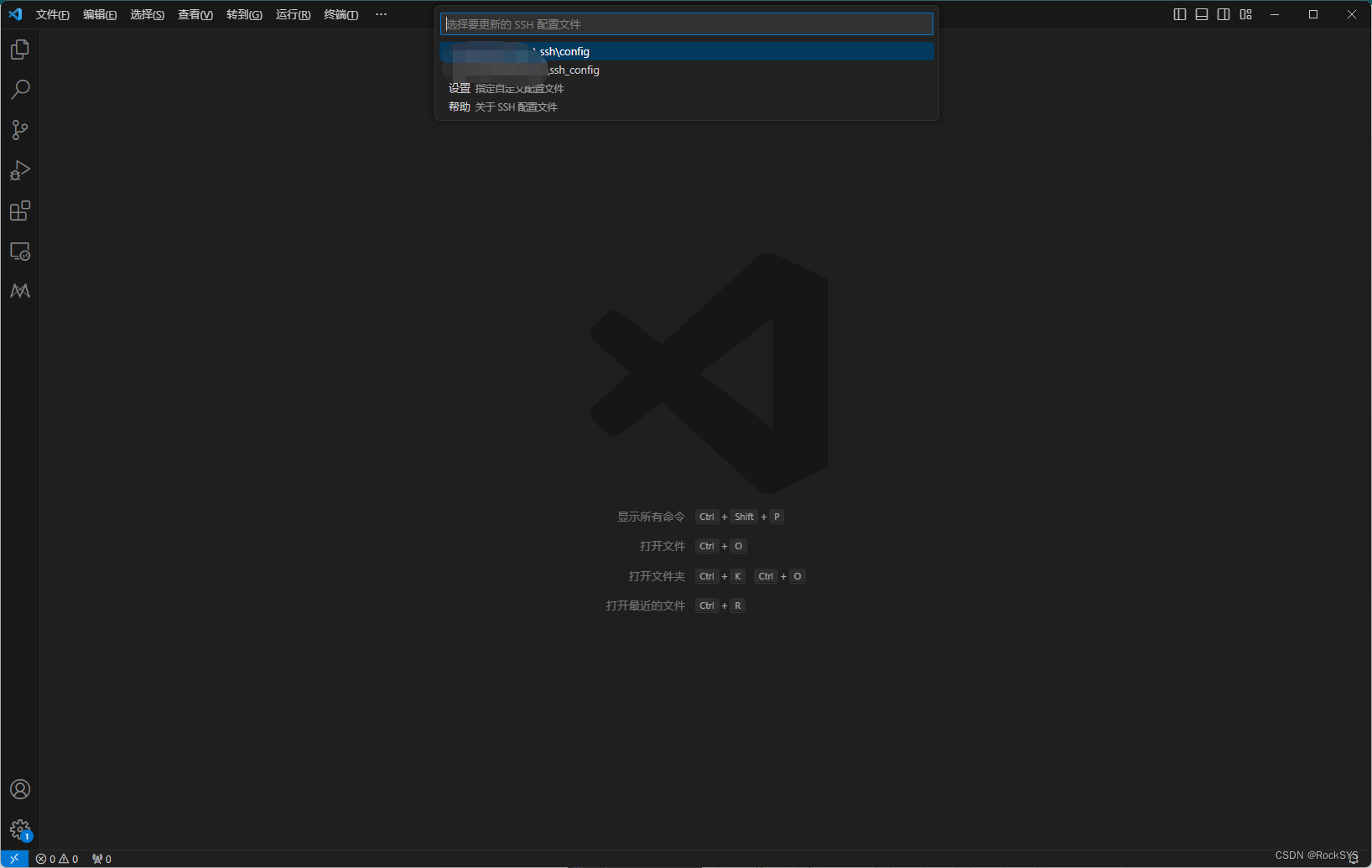
点击连接
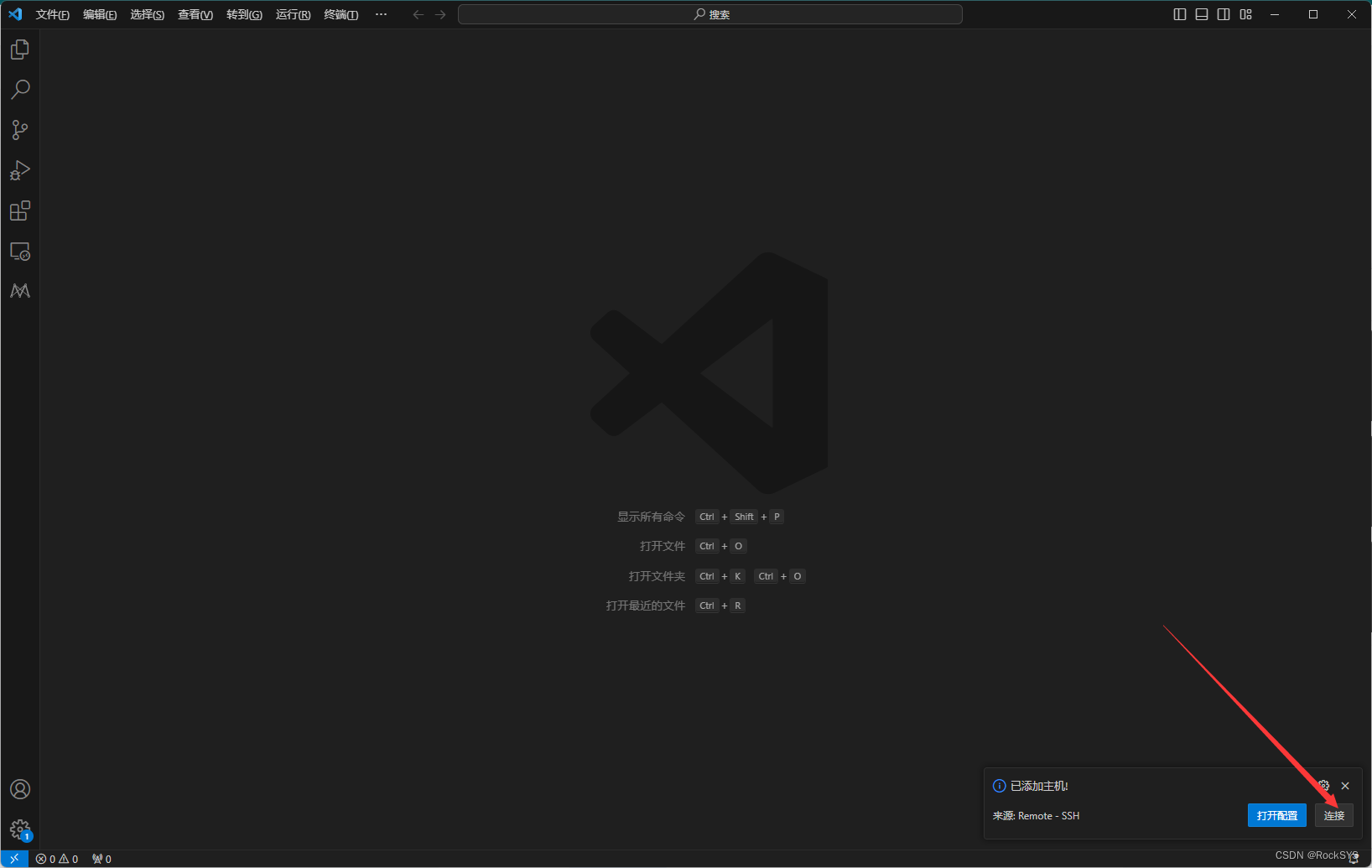
继续
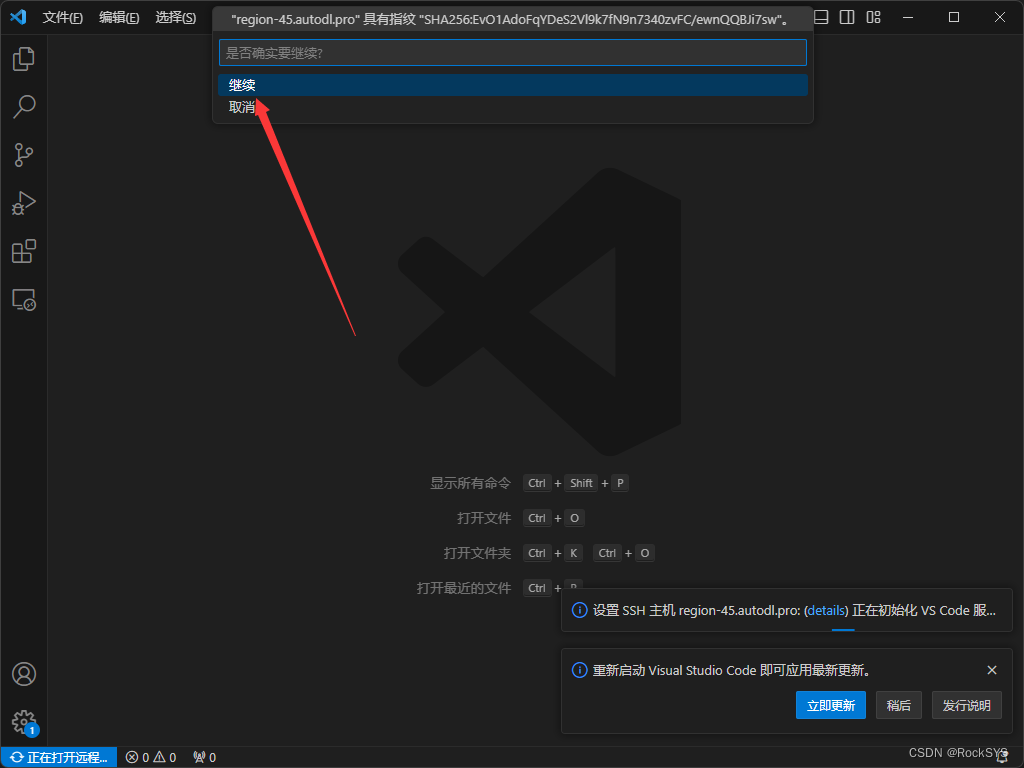
复制AutoDL的SHH登录密码到这里,然后回车
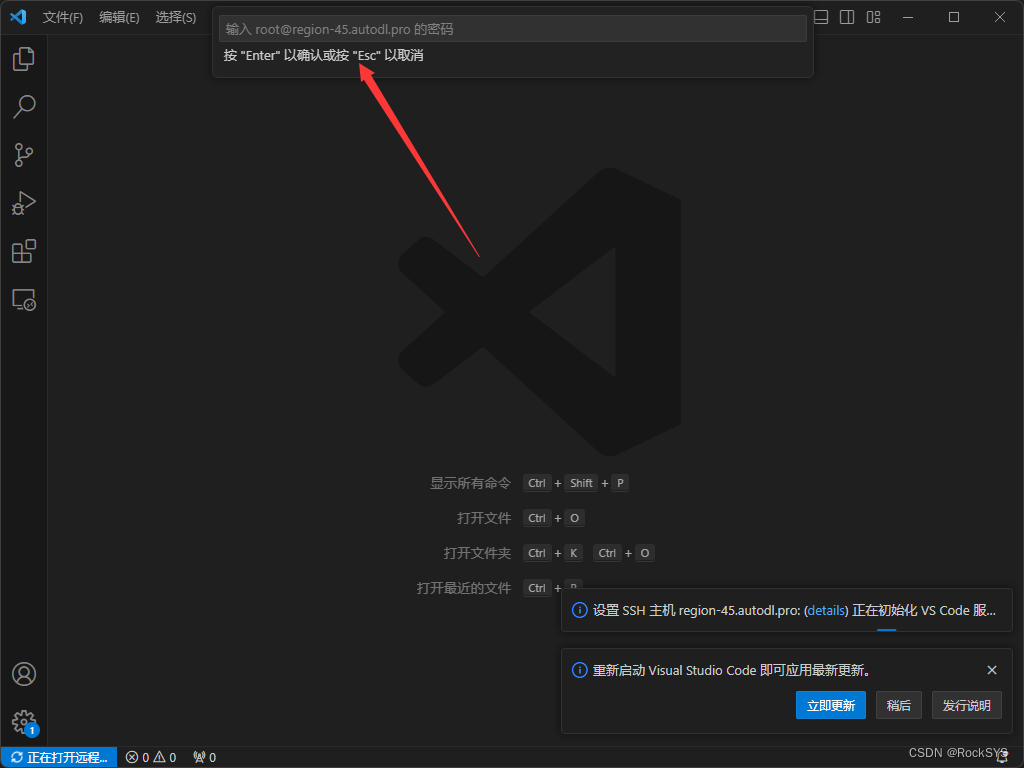
连接成功!之后正常打开文件夹就行,开始代码实现!!!







 本文介绍了如何在AutoDL平台上使用显卡租聘、配置PyTorch环境,以及如何通过Filezilla进行文件传输和VSCode连接进行SSH服务器远程开发的过程。
本文介绍了如何在AutoDL平台上使用显卡租聘、配置PyTorch环境,以及如何通过Filezilla进行文件传输和VSCode连接进行SSH服务器远程开发的过程。














 4240
4240











 被折叠的 条评论
为什么被折叠?
被折叠的 条评论
为什么被折叠?








